フォーラム一覧 › フォーラム一覧 › ◆準1級アドバンス講座 › 2018年準1級4月課題 › 4月課題「GW」吉田タマエ先生 中島
-
投稿者投稿
-
2018年4月7日 5:29 pm #2122
ケンプ先生
今月は「GW」をテーマに選びました。
どうぞ宜しくお願いいたします。
中島
タイトル「海外でGoogleマップをオフラインで見る方法」
画像1
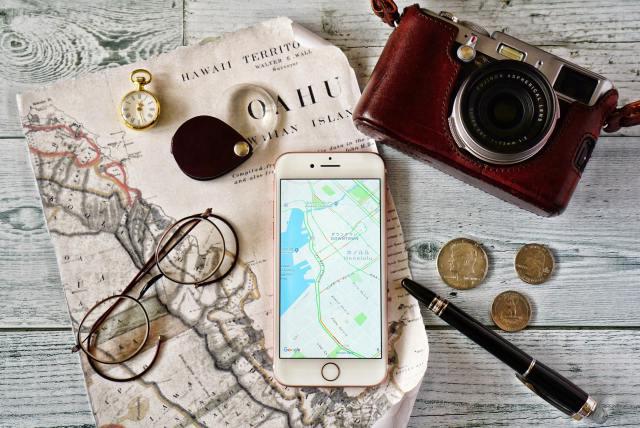
海外旅行中はスマホのデータ通信をオフにして過ごしていませんか。
時計やカメラ機能だけを利用するのではもったいないです!
Googleマップのダウンロード機能を利用することで海外でオフラインで通信料がかかることなく地図を見ることが出来ます。現地のSIMカードやモバイルWifiの手配の煩わしさもありません。
ハワイを例にあげてみます。
*以下はすべて参考画像です。
通信時、ダウンロード時の状況、またキャッシュ(端末に一時的に保存されたデータ)によって実際の画像と異なる可能性があります。
画像2
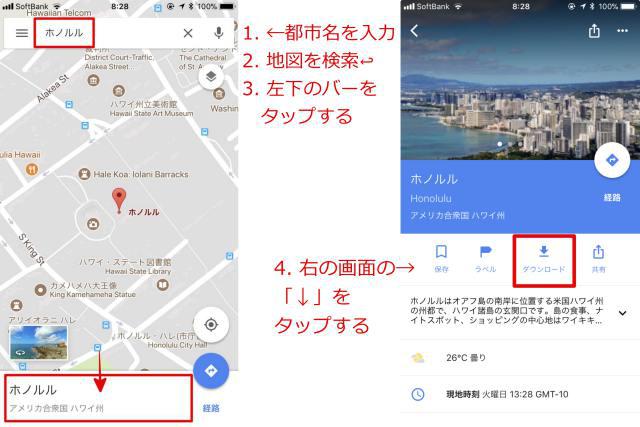
ダウンロードはインタネットに接続した状態で行います。
左画面:アプリを開き、旅行先を検索し、表示後、下のバーをタップします。
右画面:ダウンロードをタップします。
画像3
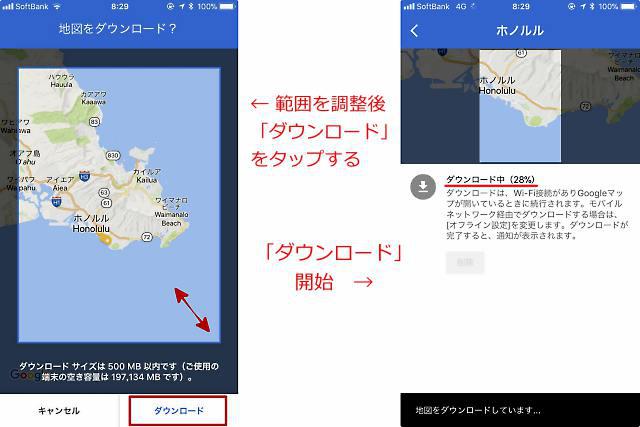
左画面:必要な範囲に調整しダウンロードをタップします。
右画面:ダウンロードが開始し、終了後データが保存されます。
画像4
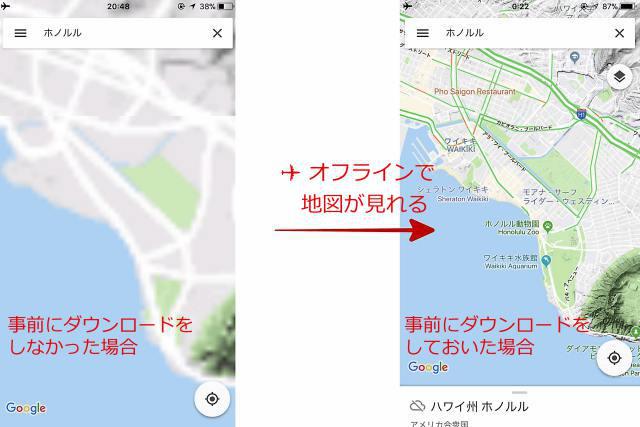
予め地図データをダウンロードしておくことでオフラインでも地図が見れるようになります。
画像5
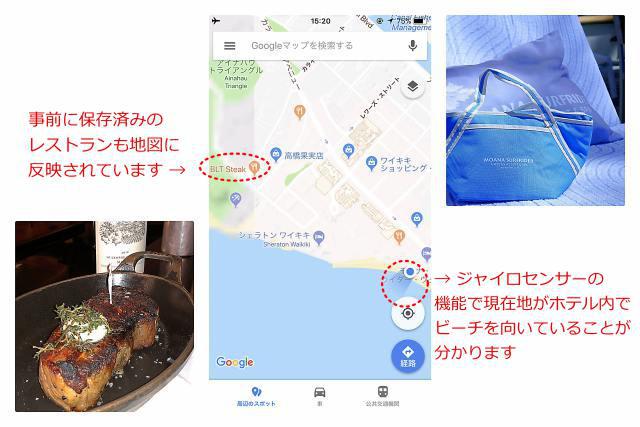
事前にホテルやショップやレストランを保存しておくとダウンロードマップにも反映され、目的地として行くことができます。
GPSの位置情報が表示され、現在地と進行方向も分かりこれがとても便利です。
画像6
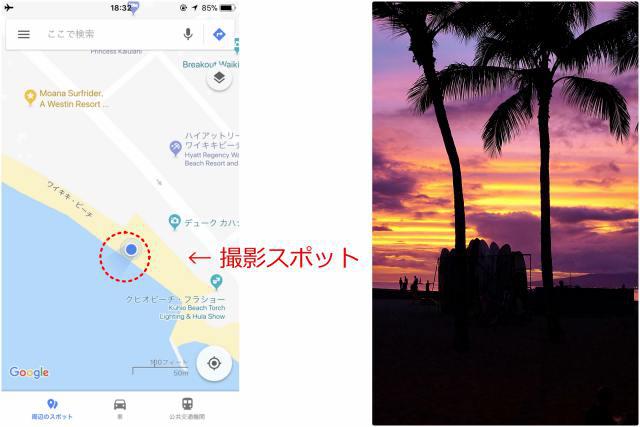
ガイドブックに書かれていた夕焼けの鑑賞ポイントへも事前に保存しておき、地図を頼りに行くこともできます。
画像7

出発前にGoogleマップをダウンロードして、GWは身軽に観光に出掛けましょう!
地域によってはダウンロード機能は利用できません。
データの保存期間は30日なのを考慮してダウンロードするか保存期間を更新してください。またデータの容量は大きいので帰国後削除しましょう。
詳しくは下のリンクをご覧ください。
https://support.google.com/maps/answer/6291838?hl=ja&ref_topic=3092425
-
2018年4月10日 10:46 pm #2169
中島さま
こんにちは。今月もよろしくお願い致します♪
すごいですねー。なんだか便利そう。流れはバッチリOKなので細かい所見ていきますね。
<1枚目>
地図といい、カメラ、コイン、脇役たちがいい仕事しています。
OKです。<2枚目><3枚目>
親切に番号が振ってあるのですが、
ちょっとわかりにくいです。説明を直接矢印でここ、とした方がうまく伝わりそうです。
クラスタイリングに参考になりそうな記事がありますので
リンク入れますね。
http://klastyling.com/2016/02/54802350/
http://klastyling.com/2017/02/69056894/一つの画像に1つの画面が入っていますが、
ここは一つづつにしてそれぞれで説明付けた方が
シンプルに伝わりやすいかしら。<4枚目>
こちらは左右2つの画像の方が伝わるのでいいですね!
OKです。<5枚目>
便利ですねー。OKです。これ、ダウンロードを一回するだけで、
拡大した地図も見ることができるっていうことですよね?<6枚目>
OKです。<7枚目>
トランク、パスポート、チケット、旅に出発の感じが
とってもいいです。
OKです。とても便利ないいアイデアですね!
2、3枚目だけ調整できましたら!ケンプ
-
2018年4月11日 10:04 am #2175
ケンプ先生
添削ありがとうございます。
まず、
<これ、ダウンロードを一回するだけで、
<拡大した地図も見ることができるっていうことですよね?はい、オンラインとほぼ同じ情報がオフラインで得られます。ルート案内は車でのみです。今回投稿の画像5、6、7は海外でオフライン時のスマホ画面を実際にスクリーンショットしたものです。
再投稿します。前回投稿の画像2、3を調整しました。
画像2は2枚に分け、画像3は左画像だけを使い右画像は削除しました。
よろしくお願いいたします。 中島
……………………………………………………………………………………………….
タイトル「海外でGoogleマップをオフラインで見る方法」
画像1
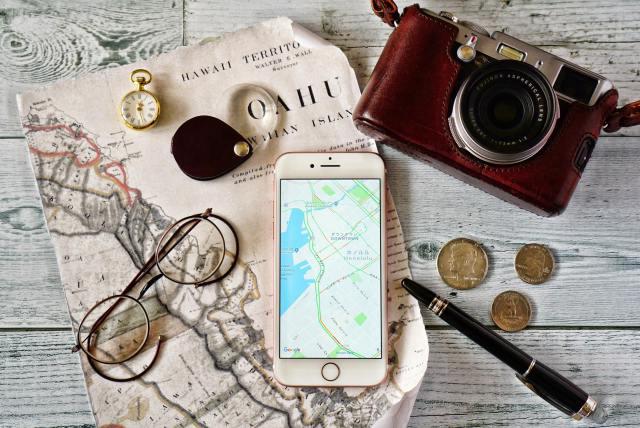
海外旅行中はスマホのデータ通信をオフにして過ごしていませんか。
時計やカメラ機能だけを利用するのではもったいないです!
Googleマップのダウンロード機能を利用することで海外でオフラインで通信料がかかることなく地図を見ることが出来ます。現地のSIMカードやモバイルWifiの手配の煩わしさもありません。
ハワイを例にあげてみます。
*以下はすべて参考画像です。
通信時、ダウンロード時の状況、またキャッシュ(端末に一時的に保存されたデータ)によって実際の画像と異なる可能性があります。
画像2
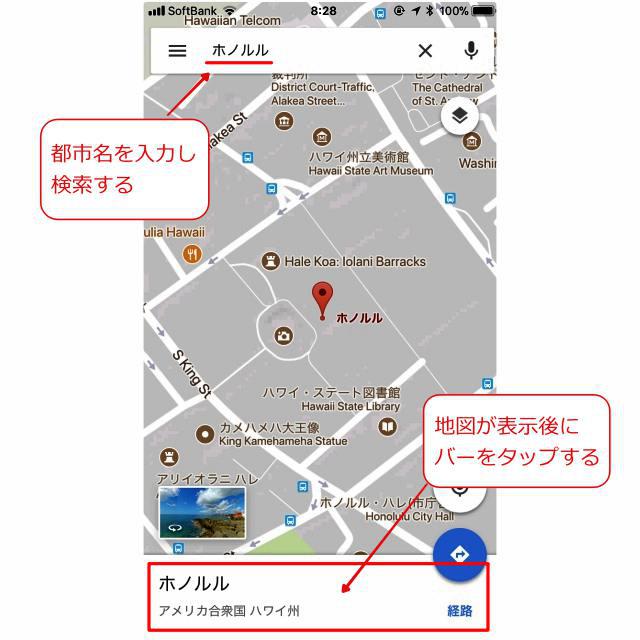
ダウンロードはインタネットに接続した状態で行います。
アプリを開き、旅行先を検索し、地図表示後、下のバーをタップします。
画像3
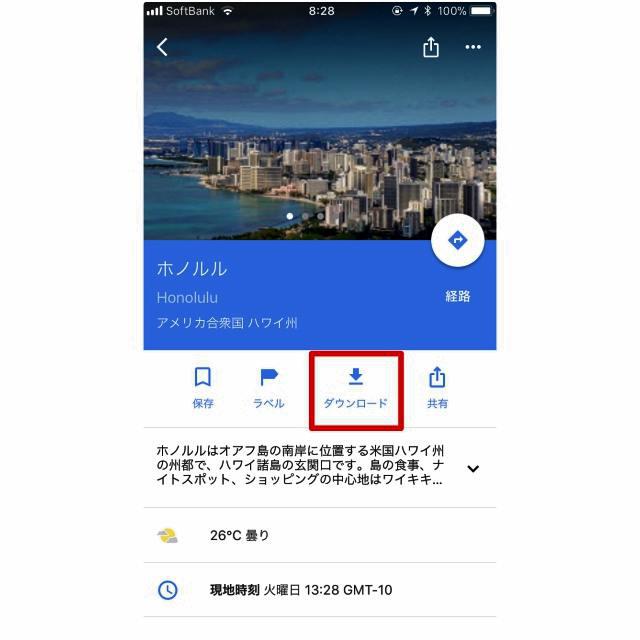
ダウンロードをタップします。
画像4
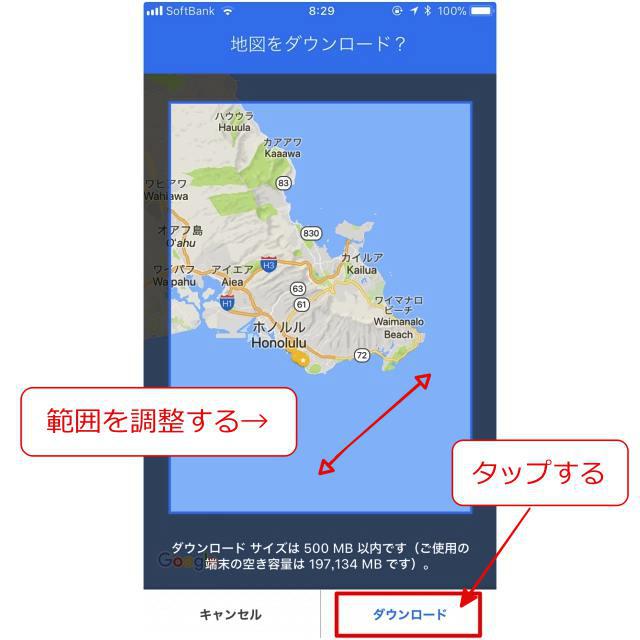
範囲を調整(ピンチアウト操作で範囲を狭める)、ダウンロードをタップします。ダウンロード完了後データが保存されます。
画像5
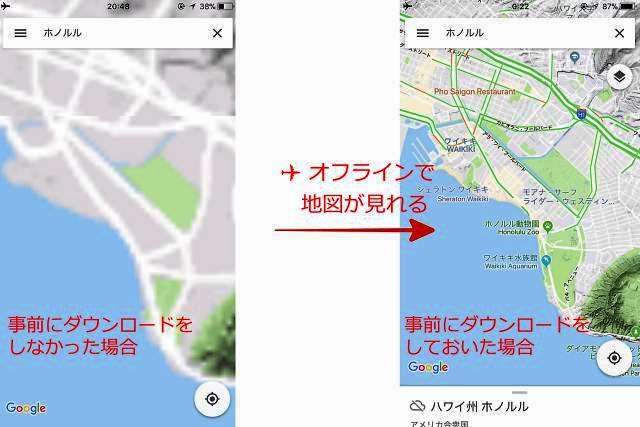
予め地図データをダウンロードしておくことでオフラインでも地図が見ることができるようになります。
画像6

事前にホテルやショップやレストランを保存しておくとダウンロードマップにも反映され、目的地として使えます。
GPSの位置情報が表示され、現在地と進行方向も分かりこれがとても便利です。
画像7
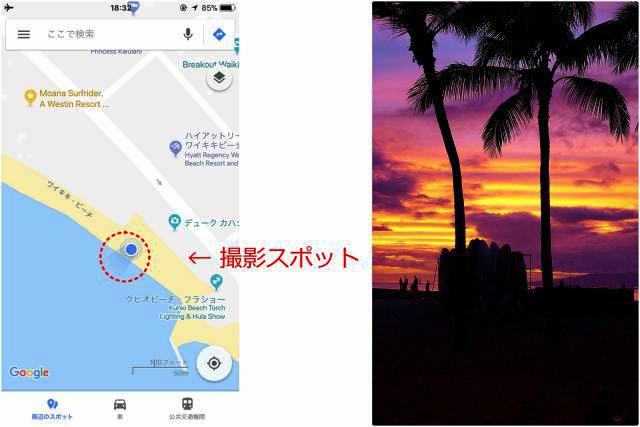
夕焼けの鑑賞ポイントへも事前に保存しておくとガイドブックを持たずに行くこともできます。
画像8

出発前にGoogleマップをダウンロードして、GWは身軽に観光に出掛けましょう!
地域によってはダウンロード機能は利用できません。
データの保存期間30日を考慮し出発前にダウンロードしてください、またデータの容量は大きいので帰国後削除しましょう。
詳しくは下のリンクをご覧ください。
https://support.google.com/maps/answer/6291838?hl=ja&ref_topic=3092425
-
2018年4月12日 4:09 pm #2187
中島さま
早速の調整ありがとうございます。
ダウンロード一回するだけで、拡大地図まで見れるのですね〜
便利〜<1枚目>
OKです。<2枚目>
わかりやすいです!
OKです。<3枚目>
OKです。<4枚目>
OKです。<5枚目>
OKです。<6枚目>
OKです。<7枚目>
OKです。
<8枚目>
OKです。とってもわかりやすくまとまりました!
お疲れ様でした。ケンプ
-
2018年4月12日 11:45 pm #2197
ケンプ先生
ありがとうございました。
来月もよろしくお願いいたします。中島
-
投稿者投稿
このトピックに返信するにはログインが必要です。
